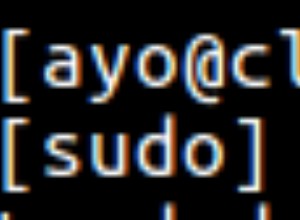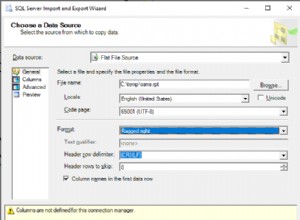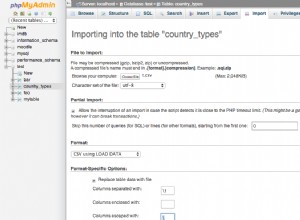DBeaver est un outil de gestion de base de données et un client SQL qui s'exécute sur les plateformes Windows, Linux, OS X et UNIX (AIX, HP-UX et Solaris).
L'éditeur DBeaver SQL dispose d'une saisie semi-automatique et d'une coloration syntaxique spécifique à la base de données pour faciliter la création, l'analyse et le débogage de requêtes complexes.
Pour faire gagner du temps à ses utilisateurs, DBeaver fournit des modèles SQL, qui sont des extraits de code SQL couramment utilisé. Pour insérer le contenu d'un modèle dans l'éditeur SQL, il vous suffit de saisir le nom du modèle et d'appuyer sur la touche TAB.
Vous pouvez utiliser DBeaver pour enregistrer des tables ou des résultats de requête dans plusieurs formats tels que CSV, les instructions SQL "Insert" et HTML. Par exemple, pour exporter les résultats de votre requête sous forme de tableaux de pages Web, cliquez avec le bouton droit sur la vue Résultats dans DBeaver, sélectionnez Exporter le jeu de résultats, puis cliquez sur Exporter vers HTML.
DBeaver peut être installé sur le serveur de base de données ou sur une machine distante. La possibilité d'utiliser DBeaver en tant que gestionnaire de base de données à distance facilite l'administration de plusieurs bases de données sur plusieurs plates-formes à partir d'un seul emplacement.
Les autres fonctionnalités de DBeaver incluent :
- La possibilité de parcourir et de modifier les métadonnées de la base de données (tables, colonnes, clés et index).
- Prise en charge BLOB/CLOB.
- Ensembles de résultats défilables.
- La possibilité de rechercher des objets de base de données (tables, colonnes, contraintes et procédures).
- Diagrammes entité-relation (ER).
DBeaver est écrit en Java. Pour interagir avec une base de données, une application Java utilise un pilote JDBC. JDBC est une interface de programmation d'application (API) Java qui connecte Java à des bases de données relationnelles (et à d'autres données tabulaires, telles que des feuilles de calcul et des fichiers plats). Un pilote JDBC implémente l'API JDBC pour une base de données particulière. Pour accéder à une base de données à l'aide d'un pilote ODBC, DBeaver utilise un pilote JDBC-ODBC Bridge pour effectuer la conversion entre les appels ODBC et JDBC. Par exemple, DBeaver peut utiliser le pont JDBC-ODBC qui était inclus dans la distribution Java. Cependant, même si vous pouvez faire fonctionner cette combinaison (nous ne pouvions pas - la connexion a échoué avec une erreur Java ou une erreur du gestionnaire de pilotes ODBC), il existe certains problèmes associés au pont Java JDBC-ODBC. Par exemple, il n'a jamais été destiné à une utilisation en production et nous avons constaté qu'avec certaines applications, des valeurs NULL sont renvoyées lorsque des valeurs de colonne Unicode sont interrogées.
Comme solution alternative, Easysoft JDBC-ODBC Bridge est un produit client-serveur qui permet à une application Java telle que DBeaver d'accéder à une base de données ODBC telle que Microsoft Access. La partie client du pont Easysoft JDBC-ODBC est un pilote JDBC. Sous Windows, la partie serveur est un service Windows qui agit comme une application ODBC.
Le reste de ce blog explique comment utiliser le pont Easysoft JDBC-ODBC pour accéder aux données d'une base de données ODBC dans DBeaver.
- Configurez une source de données ODBC système pour la base de données à laquelle vous souhaitez vous connecter dans DBeaver.
Pour ce faire, utilisez la version 32 bits de l'administrateur de source de données ODBC sur votre machine DBeaver. Sur certaines versions de Windows, cela se trouve dans Panneau de configuration > Outils d'administration . Sur certaines versions de Windows, vous devez rechercher ODBC dans la zone de recherche de la barre des tâches. La version 32 bits d'ODBC Data Source Administrator doit être clairement étiquetée. En cas de doute, dans la boîte de dialogue Exécuter de Windows, tapez :
%windir%\syswow64\odbcad32.exe
- Téléchargez le pont Easysoft JDBC-ODBC. (Inscription requise.)
- Installez et autorisez Easysoft JDBC-ODBC Bridge sur la machine sur laquelle DBeaver est installé.
Pour obtenir des instructions d'installation, consultez la documentation Easysoft JDBC-ODBC Bridge.
- Dans DBeaver, choisissez Base de données > Gestionnaire de pilotes
Le gestionnaire de chauffeurs boîte de dialogue s'affiche.
- Choisir Nouveau
Le bouton Créer un nouveau pilote boîte de dialogue s'affiche.
- Choisissez Ajouter un fichier .
La bibliothèque de pilotes ouverte boîte de dialogue s'affiche.
- Recherchez le fichier JAR Easysoft JDBC-ODBC Bridge, EJOB.jar.
EJOB.jar est installé à l'emplacement suivant sur la machine sur laquelle vous avez installé le pont Easysoft JDBC-ODBC :
<easysoft_install>\Jars
Sous Windows 64 bits, l'emplacement par défaut de
est :\Program Files (x86)\Easysoft Limited\Easysoft JDBC-ODBC Bridge. Sous Windows 32 bits, l'emplacement par défaut de
est :\Program Files\Easysoft Limited\Easysoft JDBC-ODBC Bridge. - Renseignez les champs de la boîte de dialogue :
Champ Valeur Nom du pilote Pont Easysoft JDBC-ODBC Chauffeur easysoft.sql.jobDriver Modèle d'URL jdbc:easysoft://localhost/data_source :logonuser=utilisateur_windows :logonpassword=mot de passe - Cliquez avec le bouton droit sur le volet du navigateur de base de données. Dans le menu contextuel, choisissez Créer une nouvelle connexion .
Le bouton Créer une nouvelle connexion l'assistant démarre.
- Tapez
Easysoft JDBC-ODBC Bridgedans l'espace prévu, puis choisissez Suivant . - Si votre base de données nécessite un nom d'utilisateur et un mot de passe, saisissez ces informations de connexion dans les espaces prévus.
- Dans le dernier écran de l'assistant, nommez la connexion et choisissez un type de connexion. Choisissez Terminer .
- Cliquez avec le bouton droit sur la nouvelle connexion dans le volet Database Navigator. Dans le menu contextuel, choisissez Éditeur SQL .
- Tapez une requête dans le volet de droite. Appuyez sur CTRL+ENTRÉE pour exécuter la requête.